
Рег Организер је дизајниран за рад са регистром у Виндовс оперативном систему. Ово је свеобухватно решење са најширим могућностима за свеобухватно одржавање регистра.
Користећи Рег Организер, можете очистити регистар, управљати конфигурационим датотекама, тражити кључеве регистра, уклањати програме и још много тога..
Садржај:- Рег Организер Интерфаце
- Брза пријава у Рег Организер
- Чишћење регистра у Рег Организеру
- Оптимизација регистра у Рег Организатору
- Чишћење диска у програму Рег Организер
- Деинсталирајте програме у Рег Организеру
- Пратите инсталацију софтвера у програму Рег Организер
- Програми за аутоматско покретање у програму Рег Организер
- Уредник регистра у програму Рег Организер
- Важни кључеви регистра
- Снимке регистра
- Вратите промене у Рег Организатор
- Закључци чланка
Програм, заиста, има одличну функционалност. Помоћу Рег Организер можете да одржавате и одржавате рачунар у оптималном стању. Погледајте само неке главне карактеристике Рег Организер-а:
- Експресна чек.
- Чишћење регистра.
- Уређивање регистра.
- Рад са датотекама регистра.
- Деинсталирање програма.
- Снимке регистра.
- Оптимизација регистра.
- Претражите и замените у регистру.
- Чишћење диска.
- Остале напредне функције.
Рег Организер је схареваре. Програм можете преузети са званичне веб локације произвођача - компаније ЦхемТабле Софтваре (програмер - Константин Полиаков). Остали познати програми овог произвођача: Регистри Лифе, Ауторун Организер, Софт Организер.
Преузмите Рег Организер С обзиром да је овај програм дизајниран за рад са системским регистром, треба бити опрезан приликом његовог коришћења. Неке функције програма су прилично сигурне, али свеједно, када обављате било које радње са регистром, морате да тачно схватите шта желите да радите.Програм Рег Организер може бити добар помоћник и наштетити вашем рачунару, нестручним радњама корисника.
Пре него што унесете било какве измене у регистар, било би лепо створити тачку за опоравак за Виндовс, као и унапред створити резервну копију регистра. Програм има "Центер Цханге Цанцеллатион" (Центар за отказивање промене), са којим можете да вратите измењена подешавања.
Инсталирајте Рег Организер на свој рачунар. Програм је инсталиран на руском језику.
Након завршетка поступка инсталације апликације на рачунар, на вашем рачунару ће се покренути Рег Организер.
Рег Организер Интерфаце
Главни прозор Рег Организер има једноставан и интуитиван интерфејс. На врху прозора програма налази се трака менија са које можете приступити подешавањима и управљању програмом.
У главном делу прозора биће приказан тренутно покренути задатак или ће бити приказани одговарајући подаци.
Са леве стране су тастери за покретање алата који изводе одређене функције у програму Рег Организер. Алати су смештени у неколико група, зависно од задатака који се решавају:
- Карактеристике за све.
- За специјалисте.
- Остале функције.
Такође можете да покренете одређене алате из менија „Алати“ одабиром одговарајуће ставке контекстног менија..
Брза пријава у Рег Организер
Подразумевано, одмах након покретања програма Рег Организер, брзо ће се покренути експлицитна провера статуса система. Уз тако брз почетак, одмах можете пронаћи и поправити могуће проблеме који постоје на рачунару.
Главне компоненте система ће бити проверене:
- Логичко стање регистра.
- Проверите оптимизацију регистра.
- Чишћење диска.
- Оптимизирање поставки система.
По завршетку експресне провере, добићете препоруке за решавање проблема на рачунару. Можете брзо да процените да ли треба да поправите вредности регистра и предузмете кораке за оптимизацију рачунара.
У одговарајућем одељку, од вас ће се тражити да извршите одређене радње за отклањање пронађених проблема.

Након клика на дугме „Назад“ или „Затвори“ у одговарајућем прозору, можете у било које време зауставити скенирање или извршити било коју радњу у програму Рег Организер..
Све радње које ће се извести током експресне провере могу се покренути и одговарајућим тастерима који се налазе на левој страни главног прозора програма, као и из програмског менија.
Чишћење регистра у Рег Организеру
У одељку „Препоручено скенирање регистра“ мораћете да кликнете на дугме „Провери“. Сличне акције ће се покренути након клика на дугме „Очисти регистар“..
Цео процес верификације и корекције одвијаће се у три фазе (ово се односи и на многе друге операције у програму):
- Проверите регистар (у овом случају).
- Решите проблеме.
- Готово.
У прозору "Чишћење регистра" можете да конфигуришете подешавања за проверу само одређених делова регистра (да бисте избегли могуће грешке, боље је да проверите све одељке). Да бисте започели са чишћењем регистра, кликните на дугме „Старт“.
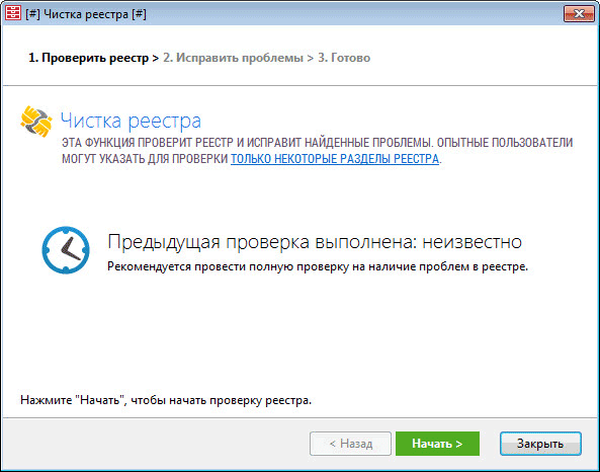
У првој фази "Провери регистар", регистар ће се анализирати. По завршетку анализе можете се упознати са њеним резултатима..
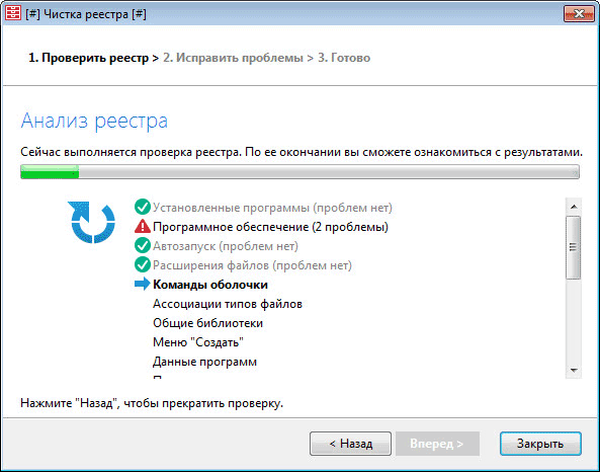
У другој фази, „Поправите проблеме“, видећете опште информације о проблемима који се налазе у регистру. Искусни корисници могу да кликну на линк „Прикажи неважеће уносе (за напредне кориснике)“ како би се упознали са детаљима.
Да бисте покренули поступак за решавање проблема, кликните на дугме „Поправи“.
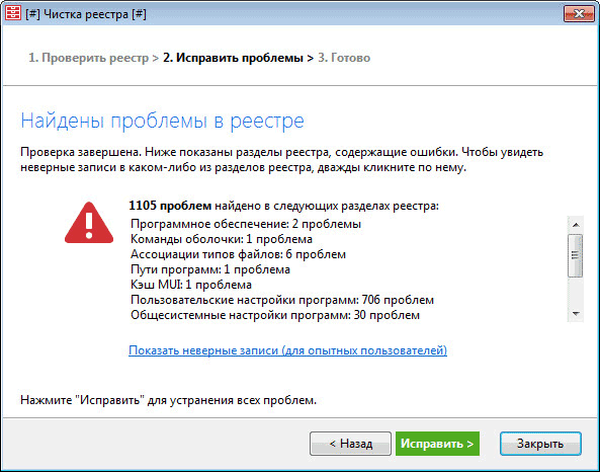
У трећој фази, након завршетка исправке, кликните на дугме „Финисх“.
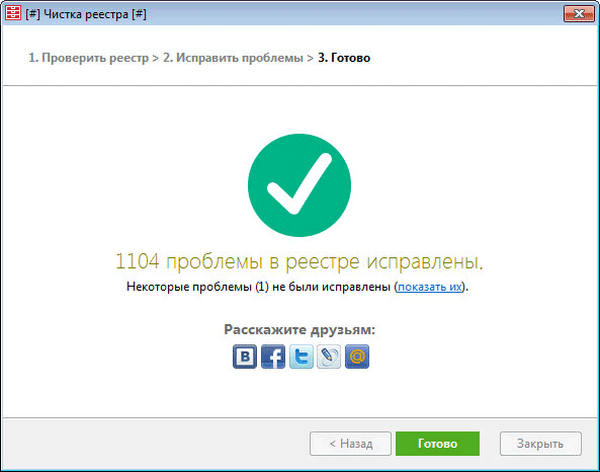
Оптимизација регистра у Рег Организатору
У програму Рег Организер могуће је оптимизирати регистар, током којег ће се регистар дефрагментирати, регистар ће бити оптимизован и компримован. Уноси у регистру биће премештени на једно место на диску, а редови означени као избрисани који се тамо појављују након брисања одговарајућих кључева и параметара биће избрисани из регистра.
Након оптимизације регистра, оперативни систем ће се мало убрзати. Ово је опциона операција, тако да ће бити могуће без оптимизације регистра, ако то не видите као посебну потребу.
Пажња! Пошто се процес оптимизације регистра не може прекинути, проверите да ваше рачунало није испразњено током ове операције. При оптимизацији регистра рачунар мора бити повезан на мрежу путем непрекидног напајања или ће батерија на вашем лаптопу бити потпуно заражена, јер ће поступак оптимизације потрајати неко време.Пре него што започнете оптимизацију регистра, на рачунару ћете морати да затворите све покренуте програме и да онемогућите антивирус.
Да бисте покренули процес оптимизације регистра, у прозору "Оптимизација регистра" кликните на дугме "Обави оптимизацију регистра"..

Након завршетка оптимизације регистра, рачунар ће се поново покренути.
Чишћење диска у програму Рег Организер
Чишћење диска ће ослободити простор на диску, избрисати непотребне датотеке и поправити неважеће елементе датотечног система. Чишћење диска се такође одвија у три фазе..
Скениране предмете можете променити одабиром само оних дискова којима је потребно чишћење. Покрените проверу диска кликом на дугме „Скенирај“.
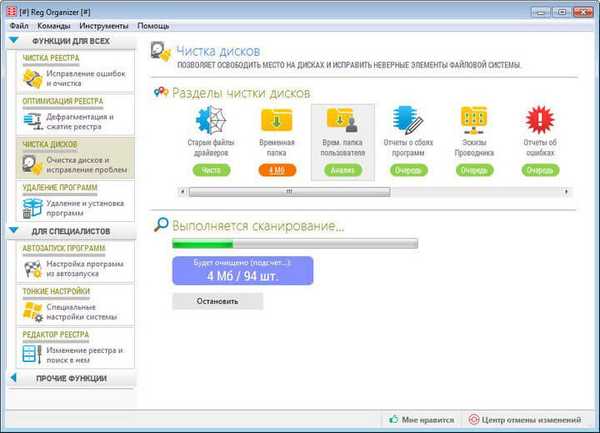
Након што је скенирање завршено, прво можете погледати откривене датотеке проблема, а затим кликните на дугме „Извести чишћење“ да бисте аутоматски избрисали пронађене податке..
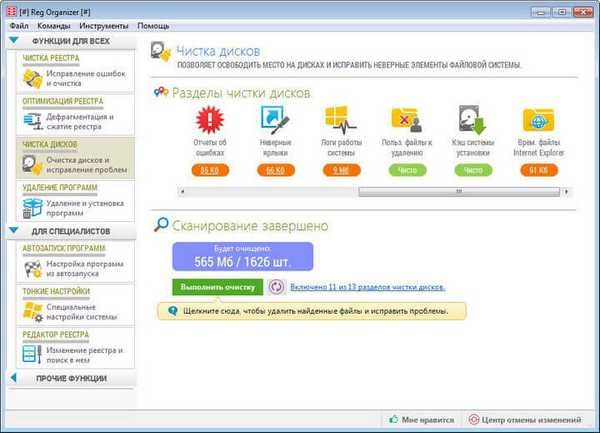
Након чишћења, кликните на дугме "ОК".
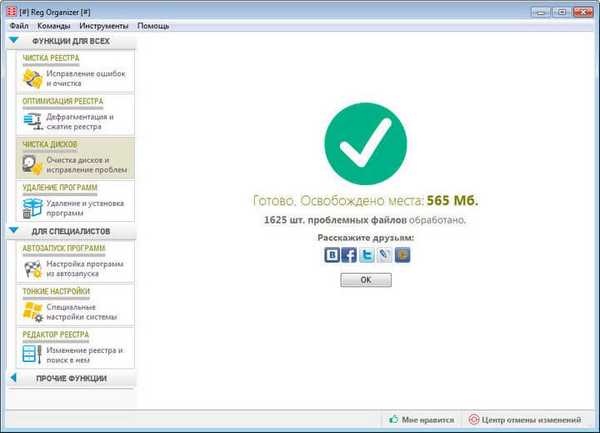
Током експресне провере у Рег Организер-у биће могуће и оптимизирати поставке система: убрзавање утовара и истовара система, оптимизација Интернет везе, убрзавање система оптимизацијом и онемогућавањем ретко коришћених функција. Ако користите ове програмске функције, одлучите сами.
Можда ће вас такође занимати:- Живот регистра за чишћење и оптимизацију регистра
- Софт Организер за потпуно уклањање програма
- Ауторун Организер - Стартуп Манагер
Сада размотрите остале карактеристике програма.
У одељку „Функције за све“ већ смо описали чишћење регистра, оптимизацију регистра и чишћење диска. Ево још једног алата - "Деинсталирање програма".
Деинсталирајте програме у Рег Организеру
Помоћу програма Рег Организер можете уклонити програме са рачунара, као и пратити инсталацију нових програма на рачунару. Програми ће бити уклоњени коришћењем технологије Фулл Унинсталл.
Нису сви програми, када се уклоне користећи сопствену деинсталацију, своје записе у потпуности избрисали са рачунара. Програм је већ избрисан, али свеједно, његови подаци остају на рачунару: мапе, датотеке, уноси у регистре итд..
Да бисте уклонили програм са рачунара користећи Рег Организер, мораћете да кликнете на дугме „Уклони програме“. Након тога отвориће се прозор "Деинсталирање програма". У овом прозору изаберите програм који ћете морати уклонити са рачунара.
Након скенирања, у горњем делу прозора ће се приказати информације о програму који се брише, као и о траговима програма у систему.
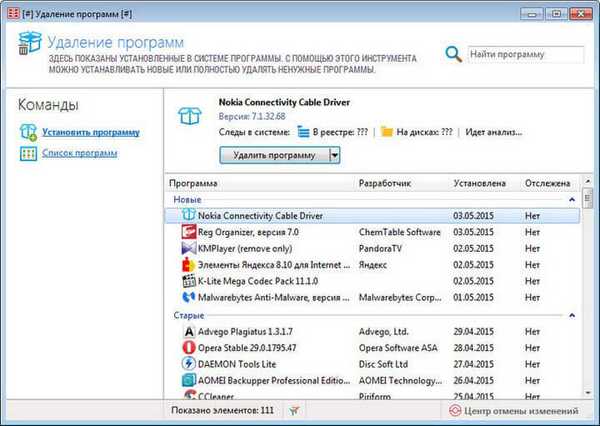
Трагове овог програма можете погледати у систему ако кликнете на везу "Прикажи све трагове". У прозору "Трагови програма у систему", на картицама "Регистрирај се" и "Филе систем" можете погледати трагове које овај програм има у оперативном систему.
Да бисте уклонили програм са рачунара, кликните десним тастером миша на изабрани програм и изаберите „Делете“ у контекстном менију.
Затим ће се покренути услужни програм за деинсталирање овог програма. Након деинсталације програма Рег Организер ће потражити трагове избрисаног програма који су преостали на рачунару. На крају ће се од вас тражити да обришете податке пронађене са рачунара.
Пратите инсталацију софтвера у програму Рег Организер
Користећи Рег Организер, можете пратити инсталацију нових програма на рачунару. Када Рег Организер надгледа поступак инсталације новог програма, добиће се информације о свим променама које је програм извршио приликом инсталирања на рачунар.
Када уклоните овај програм са рачунара, користећи претходно примљене информације приликом праћења, програм ће се у потпуности избрисати из рачунара.
Да бисте инсталирали програм на рачунар, у прозору "Деинсталирање програма" одаберите наредбу "Инсталирај програм". Затим прођите све фазе инсталирања програма на рачунар: омогућавање праћења, нормалну инсталацију програма, генерисање извештаја о променама.
Програми за аутоматско покретање у програму Рег Организер
У одељку „За професионалце“ помоћу алата „Аутостарт програми“ можете конфигурирати оне програме који се аутоматски покрећу када се систем покрене или када се корисник пријави.
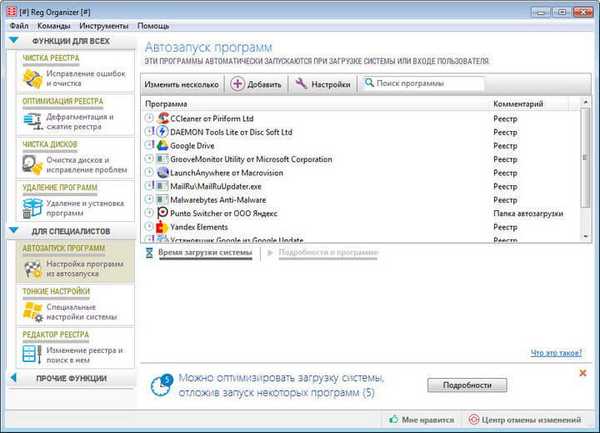
Суптилна подешавања
Фина подешавања можете да користите помоћу дугмета „Фине Сеттингс“ или из менија „Тоолс“. Добићете приступ посебним подешавањима система, којима је приступ помало тежак путем стандардног интерфејса.
Овде можете да конфигуришете рачунар укључивањем одговарајућих група, ручном променом финих поставки, креирањем сопствених поставки.
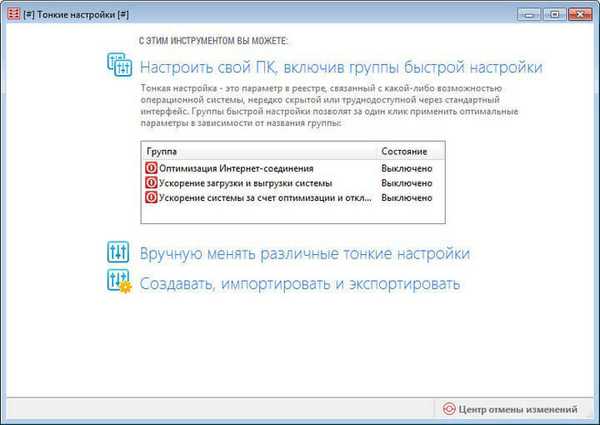
Уредник регистра у програму Рег Организер
Програм Рег Организер пружа велике могућности за рад са регистром. Помоћу уређивача регистра можете извршити све потребне радње с регистром вашег оперативног система.
Можете да креирате, бришете, мењате кључеве и подешавања регистра, извозите и увозите регистар, бришете датотеке из регистра, тражите информације, обављате друге радње.
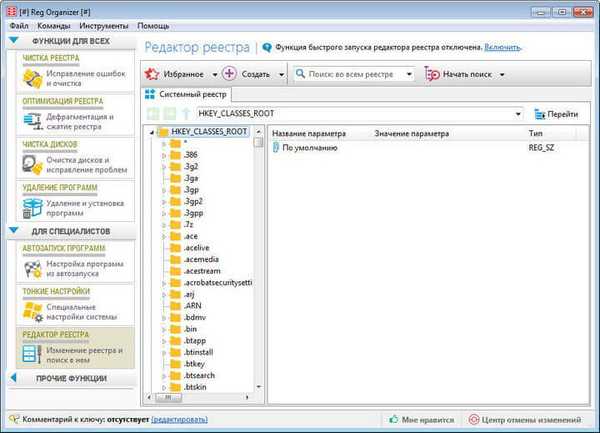
Из одељка „Разни алати“ можете прећи на важне кључеве регистра и снимке регистра.
Важни кључеви регистра
Прозор Важни тастери регистра приказује разне кључеве регистра који могу садржавати грешке. Одабиром одговарајућег одељка можете исправити могуће грешке.
На пример, у одељку „Мени„ Отвори са “постоје програми које систем нуди за отварање датотека са непознатим екстензијом. Након прегледа садржаја нашао сам тамо програм ВМваре Плаиер који је одавно уклоњен са рачунара. Записник о овом програму остао је у регистру.
Да бисте уклонили овај програм из овог менија, мораћете да га означите, а затим да га избришете помоћу дугмета „Избриши“.
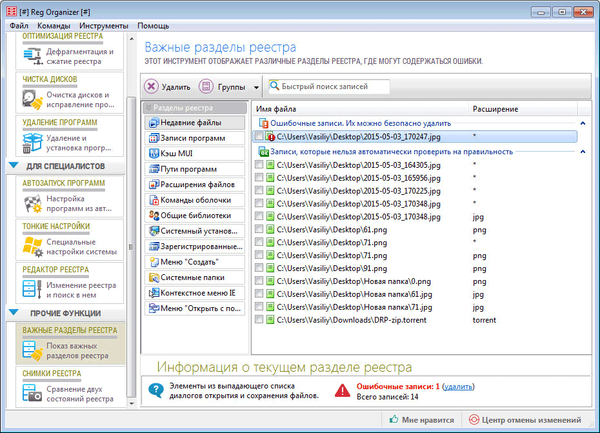
Снимке регистра
Помоћу функције "Снимке регистрара" можете пратити промјене у регистру које програми раде током свог рада. Након што створите неколико снимака, можете упоредити било која два снимка регистра да бисте пронашли разлике међу њима..
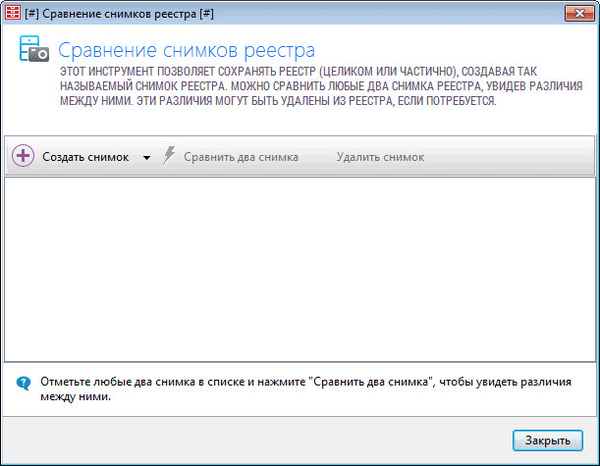
Вратите промене у Рег Организатор
Помоћу „Поништи промене центра“ можете поништити промене. Ова функција вам омогућава да опоравите податке које је Рег Организер избрисао..
У прозору „Поништи промене центра“ прво изаберите тражени унос, а затим кликните на дугме „Поништи промену“.
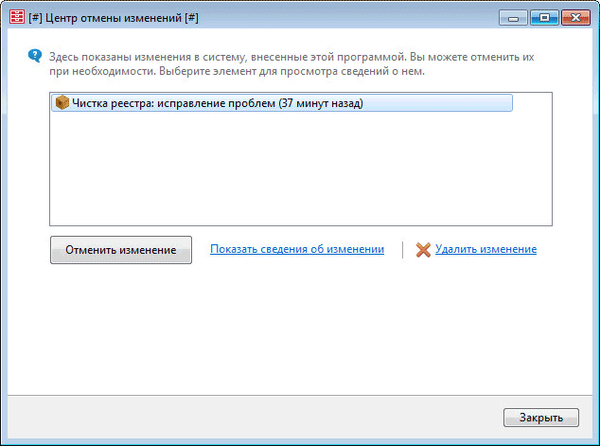
Већ дуже време ручно сам избрисао нешто из регистра користећи Рег Организер. Као резултат тога, са мог рачунара је уклоњено нешто важно: сви пречаци су нестали са радне површине, на екрану монитора су се појавили различити уноси.
Прозор програма Рег Организер радио, помоћу функције поништавања вратио сам избрисане податке. Оперативни систем је сачуван. Стога је вриједно обратити пажњу на тако корисну функцију у овом програму..
Закључци чланка
Рег Организер је свеобухватно, свеобухватно решење за управљање регистром. При коришћењу програма треба водити рачуна да не оштетите оперативни систем у случају погрешних радњи.
Повезане публикације:- Висе Регистри Цлеанер - бесплатан чистач регистра
- Рево Унинсталлер Про - уклањање програма са рачунара
- АОМЕИ Бацкуппер - прављење резервних копија и враћање података
- Касперски Цлеанер - чишћење и оптимизација система
- Ауслогицс Регистри Цлеанер за чишћење регистра Виндовс










